Page 1
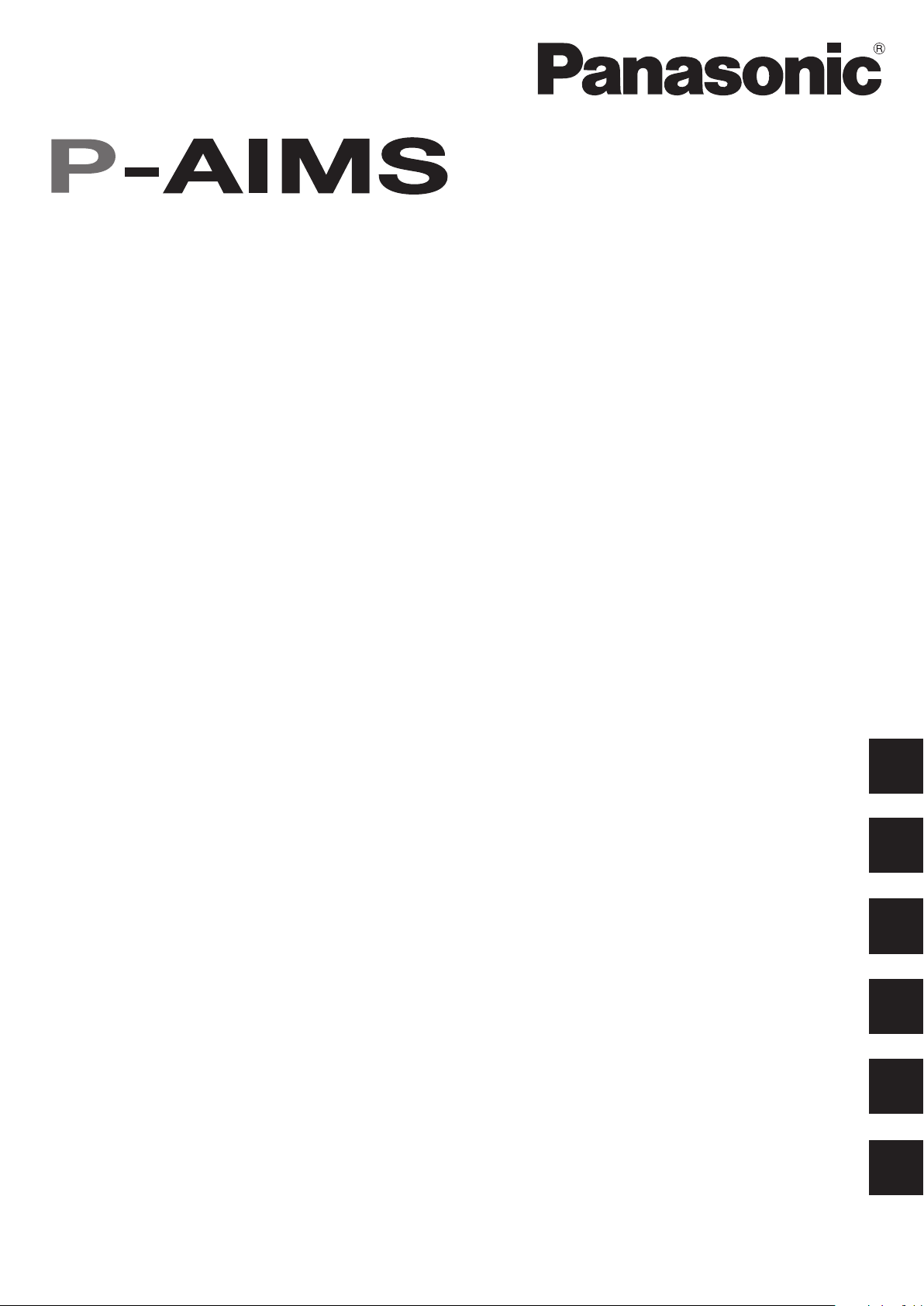
Air Conditioning Intelligent
Management System
Operation Manual
Système intelligent de gestion de
la climatisation
Klimaanlagen Intelligentes
Verteilungssystem
Sistema di gestione intelligente
per impianti di condizionamento
Sistema de Gestão Inteligente de
Ar Condicionado
Sistema de gestión inteligente
del aire acondicionado
CZ-CSWBC2
BACnet™ Software
Logiciel de BACnet™
Manuel d'instructions
Betriebsanleitung
Manuale d’uso
Manual de Operação
Manual de funcionamiento
EN
BACnet™-Software
Software di BACnet™
Software de BACnet™
Software de BACnet™
• After reading it, store it, in a convenient location for easy reference.
• Après l'avoir lu, rangez-le en lieu sûr afin de pouvoir vous y reporter facilement.
• Bewahren Sie sie danach an einem Ort auf, an dem Sie schnell auf sie zugreifen können.
• Dopo la lettura, conservarlo in una posizione comoda per farvi riferimento facilmente.
• Depois de o ler, guarde-o num local conveniente para fácil consulta.
• Tras leerlo, almacénelo en un lugar accesible para facilitar su consulta.
FR
DE
IT
PT
ES
CV6233219363
Page 2
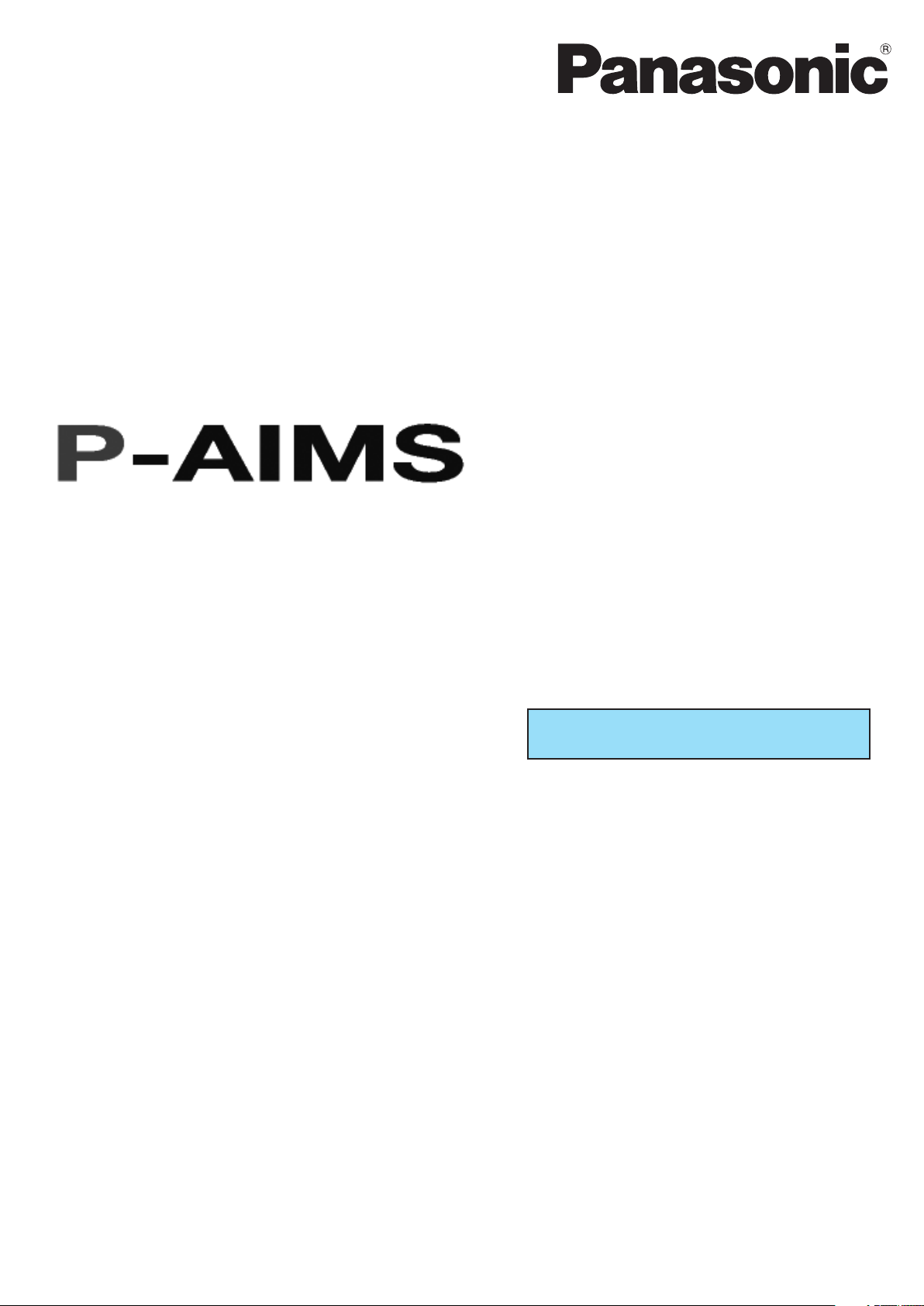
Manuale d'uso
Sistema di gestione intelligente
per impianti di condizionamento
CZ-CSWBC2
Software di BACnet™BACnet™
Complimenti per l'acquisto del presente sistema
di monitoraggio e controllo.
Prima di utilizzare il sistema, leggere con attenzio-
ne il presente manuale. Dopo la lettura, conservar-
lo in una posizione comoda per farvi riferimento
facilmente.
Indice
Precauzioni per l'uso del prodotto ...................... i
1. Introduzione ...................................................... 1
2. Avvio e uscita ................................................... 2
3. Guida di riferimento rapido ............................. 3
4. Utilizzo del sistema .......................................... 4
5. Informazioni supplementari ............................7
6. Certificazione della licenza .............................. 8
7. Preparazione ....................................................11
Page 3
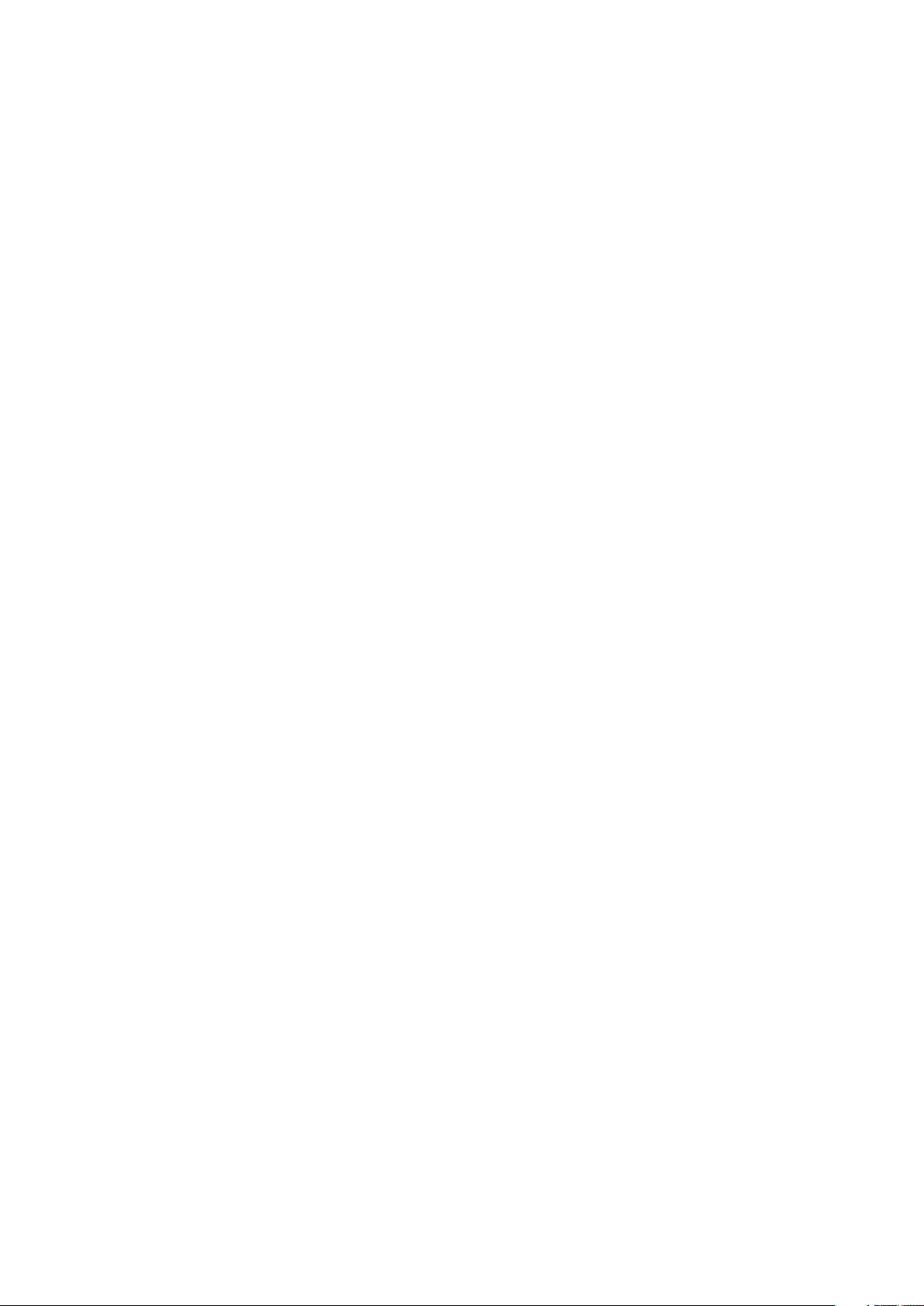
Indice
Precauzioni per l'uso del prodotto ......................................................................................i
1. Introduzione ..................................................................................................................1
2. Avvio e uscita ................................................................................................................2
2-1. Avvio ............................................................................................................................................2
2-2. Uscita ...........................................................................................................................................2
3. Guida di riferimento rapido .........................................................................................3
4. Utilizzo del sistema ......................................................................................................4
4-1. BACnet ........................................................................................................................................5
4-1-1. Tempo di funzionamento a termostato acceso ................................................................5
4-1-2. Impostazioni di manutenzione BACnet ............................................................................6
4-1-2-1. Metodo di impostazione ............................................................................................... 6
4-1-2-2. Metodo di annullamento ..............................................................................................7
5. Informazioni supplementari ........................................................................................7
6. Certificazione della licenza ..........................................................................................8
Procedura di Certificazione della licenza ...............................................................................................8
Esecuzione della certificazione della licenza .........................................................................................9
7. Preparazione ............................................................................................................... 11
7-1. Installazione ............................................................................................................................... 11
7-2. Display al riavvio .......................................................................................................................13
7-3. Impostazioni ..............................................................................................................................13
Page 4
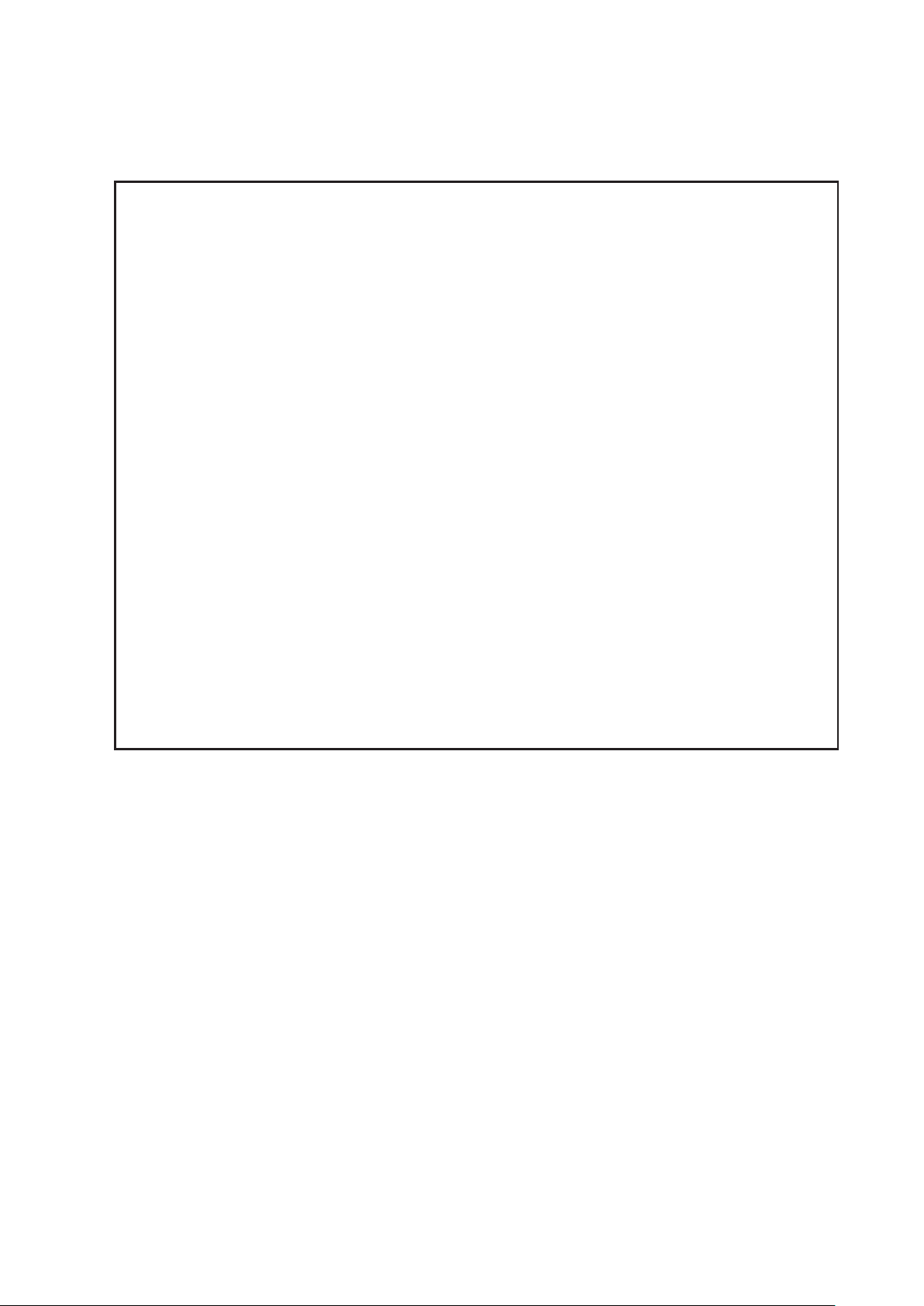
Precauzioni per l'uso del prodotto
IMPORTANTE
· Prima di utilizzare il Software di BACnet per il sistema P-AIMS, è necessario eseguire una
procedura definita “certificazione della licenza”.
Per eseguire la certificazione della licenza, fare riferimento alla sezione “6. Certificazione della
licenza”.
· La duplicazione del presente software e della relativa documentazione, interamente o in
parte, senza il consenso esplicito del proprietario dei relativi diritti e il trasferimento del
software a terzi sono vietati dalla legge.
· Per principio, ogni componente del presente software è acquistato per l'uso su un singolo
computer.
· Panasonic non si assume alcuna responsabilità per i danni o le perdite a carico dell'utente
o di terzi che potrebbero essere causati dall'utilizzo del software o della documentazione.
Inoltre, Panasonic non si assume alcuna responsabilità per gli impedimenti alla
comunicazione BACnet causati da problemi del software e così via.
· Le caratteristiche tecniche del software e il contenuto del presente manuale sono soggetti a
modifica senza preavviso.
· Il contenuto del manuale si limita a spiegare le modalità d'utilizzo del software.
Non descrive i metodi di utilizzo per il computer operativo o le funzionalità opzionali, né per il
sistema operativo ecc.; si prega pertanto di fare riferimento anche ai manuali relativi.
· Le schermate e le operazioni possono differire dagli esempi riportati nel manuale in base alle
versioni in uso del sistema operativo.
· Consultare “Leggere attentamente prima dell'uso” per conoscere i termini di garanzia del
software.
· Panasonic non potrà essere ritenuta responsabile per eventuali violazioni dei diritti di terzi
derivanti dall'uso delle informazioni nel presente manuale o per la violazione di altri diritti.
· Microsoft, Windows XP e Microsoft Excel sono marchi di Microsoft Corporation negli Stati
Uniti e in altri paesi.
· BACnet è un marchio dell'American Society of Heating, Refrigerating and Air-Conditioning
Engineers.
Altri nomi di prodotti sono marchi o marchi registrati delle rispettive aziende.
Altri prodotti sono coperti da copyright delle rispettive aziende.
i
Page 5
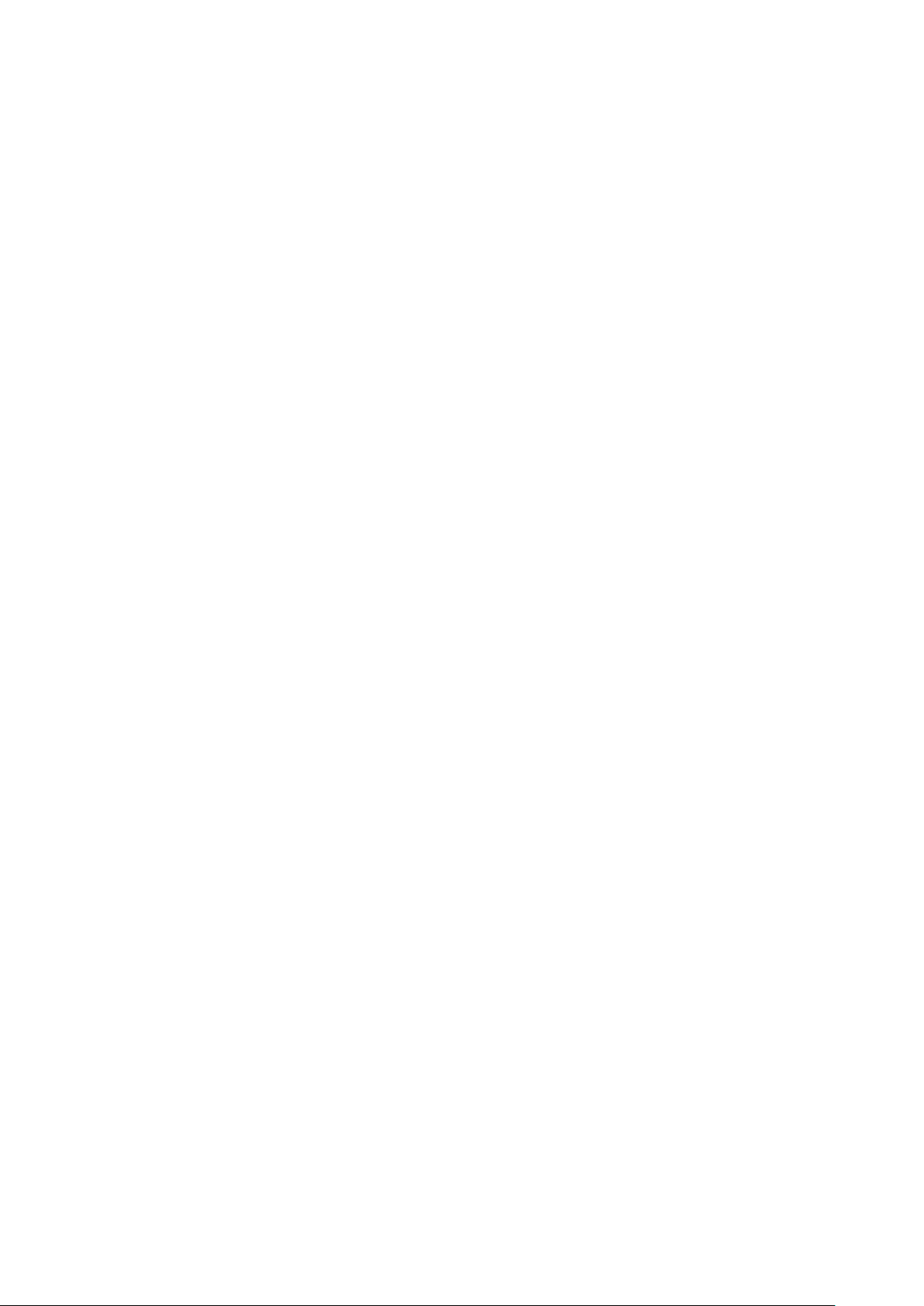
1. Introduzione
Il Software di BACnet™ è un software di controllo delle comunicazioni per le unità di
condizionamento dell'aria collegate tramite il protocollo BACnet/IP, allo scopo di offrire un
servizio di automazione degli edifici con un valore aggiunto superiore per il Sistema di gestione
intelligente per impianti di condizionamento (di seguito identificato come sistema P-AIMS). Il
software impiega il protocollo di comunicazione standard internazionale per l'automazione degli
edifici BACnet (ISO 16484-5), destinato alle comunicazioni tra le apparecchiature degli edifici.
Nel presente manuale d'uso vengono descritti i metodi di funzionamento e di impostazione,
nonché le caratteristiche tecniche del protocollo BACnet/IP. Tuttavia, il presente manuale non
contiene informazioni in merito ad altre funzioni basilari di comunicazione che sono condivise
con il “Manuale d'uso del software di base”. Si prega quindi di fare inoltre riferimento al
“Manuale d'uso del software di base” CZ-CSWKC2 e ai manuali d'uso degli altri software
opzionali oltre che al presente manuale.
1
Page 6
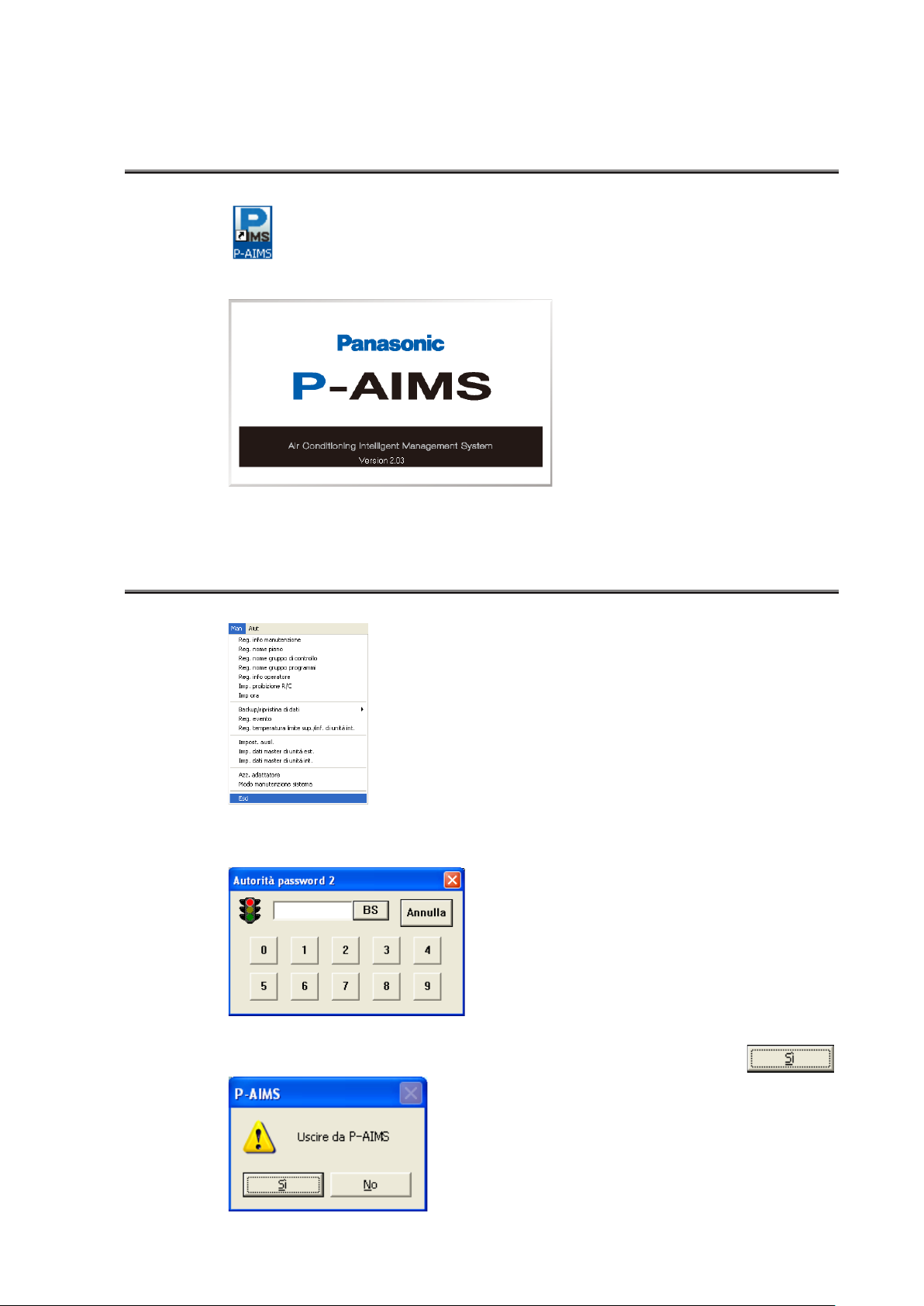
2. Avvio e uscita
2-1. Avvio
1. Fare doppio clic sul collegamento P-AIMS sul desktop.
Viene visualizzata la seguente finestra:
Il sistema viene avviato e viene visualizzata la schermata Stato/Controllo.
2-2. Uscita
1. Sulla barra dei menu, selezionare Manutenzione - Esci.
2. Viene visualizzata la schermata di immissione della password. Immettere la
password.
2.
Viene visualizzata la schermata di uscita dal sistema. Fare clic sul pulsante .
2 3
Page 7

3. Guida di riferimento rapido
Elenco dei menu
Menu principale
1. Aspetto
2. Display elenco
3. Programma
4. Stampa
5. Rapporto di
distribuzione
6. Rich.
7. BACnet
8.
Controllo edificio
9. Web
10. Man
1. Aspetto
2. Display elenco
3. Programma
4. Stampa
5. Rapporto di distribuzione
6. Rich.
7. BACnet
8. Controllo edificio
9. Web
Aspetto (opzioni)
Stato/Controllo
Info filtro & unità interna
Info unità esterna
Registro cambia
Elenco allarmi & reg. allarmi
Programma/risultati
Imp. modo (calendario)
Imp. tempo di funzionamento
Aggiorna programma
Stampa schermata
Output EXCEL
Imp. output EXCEL automatico
*
Stampa elenco
Anteprima stampa elenco
Rapporto di distribuzione (facoltativo)
Richiesta (facoltativo)
Imp. base BACnet
*
Imp. numero di unità interna BACnet
*
Output CSV imp. BACnet
*
Crea programma di eccezioni
*
Tempo funzionamento T/S ATTIVO
Imp. unità int. (capacità)
*
Imp. manutenzione BACnet
*
Controllo edificio (facoltativo)
Web (facoltativo)
Menu secondario
funzionamento/stato
programma
p5
p6
10.Man
* indica la schermata di protezione del
codice di sicurezza.
Reg. info manutenzione
*
Reg. nome piano
*
Reg. nome gruppo controllo
*
Reg. nome gruppo programmi
*
Reg. info operatore
*
Imp. proibizione R/C
*
Imp ora
Backup/ripristina di dati
Backup
*
Ripristina dati
*
Annulla ripristino dati
*
Imp. backup automatico
*
Reg. evento
*
Reg. temperatura limite sup./
*
inf. di unità interna
Impost. ausil.
*
Imp. dati master di unità est.
*
Imp. dati master di unità int.
*
Azz. adattatore
*
Modo manutenzione sistema
*
Esci
*
Page 8

4. Utilizzo del sistema
4-1. BACnet
4-1-1. Tempo di funzionamento a termostato acceso
[Procedura]
Sulla barra dei menu, selezionare BACnet - Tempo funzionamento T/S ATTIVO.
Vengono visualizzati il numero BACnet, la capacità dell'unità interna, alto, medio,'unità interna, alto, medio,unità interna, alto, medio,
basso e il totale del fattore di ponderazione.
· Numero BACnet : Numero assegnato all'unità interna dalla comunicazione'unità interna dalla comunicazioneunità interna dalla comunicazione
BACnet con il monitor centrale.
· Cap. interna :Visualizza la capacità dell'unità interna. (Valore ponderato)'unità interna. (Valore ponderato)unità interna. (Valore ponderato)
· Alto, Medio, Basso :Tempo di funzionamento di ciascun modo.
· Totale fatt. ponderazione : Tempo di funzionamento ponderato totale; tale valore
viene emesso su BACnet.
· Fatt. pond. ventilatore : Visualizza il valore ponderato per ciascuna velocità del
ventilatore.
* Per tornare alla schermata Stato/Controllo, selezionare Display elenco – Stato/
Controllo nel menu.
4 5
Page 9

4-1-2. Impostazioni di manutenzione BACnet
[Procedura]
Sulla barra dei menu, selezionare BACnet – Imp. manutenzione BACnet.
Le impostazioni di manutenzione vengono utilizzate per interrompere
temporaneamente il monitoraggio di un'unità interna con un numero di unità interna'unità interna con un numero di unità internaunità interna con un numero di unità interna
BACnet durante lavori di costruzione oppure se si è verificato un problema con
l'unità. Tale schermata consente inoltre di annullare la manutenzione.'unità. Tale schermata consente inoltre di annullare la manutenzione.unità. Tale schermata consente inoltre di annullare la manutenzione.
· Numero BACnet : Numero assegnato all'unità interna dalla comunicazione'unità interna dalla comunicazioneunità interna dalla comunicazione
BACnet con il monitor centrale.
· Stato manutenzione :Visualizza lo stato delle impostazioni di manutenzione.
4-1-2-1. Metodo di impostazione
1. Fare clic sull'unità interna da impostare per aggiungere un segno'unità interna da impostare per aggiungere un segnounità interna da impostare per aggiungere un segno
di spunta alla colonna di selezione.
2. Quando si seleziona ,
viene visualizzato il messaggio
“Imposta manutenzione ON per le
unità interne selezionate (Out_Of_
Service=TRUE)”.
:Vengono eseguite le impostazioni.
:Non vengono eseguite le impostazioni.
3. Quando si eseguono le impostazioni, nella colonna dello
stato di manutenzione viene visualizzato “Manutenzione in
corso...”.
Page 10

4-1-2-2. Metodo di annullamento
1. Fare clic sull'unità interna da annullare per aggiungere un segno'unità interna da annullare per aggiungere un segnounità interna da annullare per aggiungere un segno
di spunta alla colonna di selezione.
2.
Quando si seleziona
viene visualizzato il messaggio
“Imposta manutenzione OFF per le
unità interne selezionate (Out_Of_
Service=FALSE)”.
:Vengono eseguite le impostazioni.
:Non vengono eseguite le impostazioni.
,
6
Page 11

5. Informazioni supplementari
Il sistema viene installato sul computer che supporta il software di base CZ-CSWKC2.
Consultare la presente sezione insieme alla sezione Informazioni supplementari del manuale
d'uso del software di base CZ-CSWKC2.
Selezione degli oggetti (voci di controllo)
Se il numero massimo (256) di unità per il condizionamento dell'aria è collegato e il numero di
caratteristiche tecniche degli oggetti viene aumentato, la velocità di elaborazione diminuisce
in ragione dell'incremento del numero di oggetti da controllare. Se sono richieste velocità di
elaborazione maggiori, è necessario aumentare il numero di computer BACnet per ridurre il
numero di unità per il condizionamento dell'aria collegate a ciascuno di essi.
Riavvio del sistema P-AIMS
Quando si arresta e si riavvia il sistema P-AIMS, attendere più di 10 secondi dopo l'arresto
prima di riavviare il sistema. Quando BACnet è in funzione, i programmi che eseguono le
diverse operazioni richiedono tempo per l'arresto e il riavvio potrebbe essere impossibile se il
sistema viene riavviato troppo presto.
Tempo di standby BACnet
Un tempo di circa 10 secondi ~ 5 minuti è richiesto affinché venga avviata la connessione
BACnet dopo l'avvio del sistema P-AIMS (il tempo varia a seconda del numero di
condizionatori d'aria collegati). Non si consiglia il riavvio, se non è assolutamente necessario.
Numero di istanza
Il numero di istanza viene assegnato a ciascun elemento (funzione) che è controllato su ogni
unità di condizionamento dell'aria. Il numero deciso dal produttore del monitor centrale non
può essere modificato senza l'autorizzazione di quest'ultimo. La modifica del numero può
causare problemi di funzionamento, ad esempio errori di comunicazione.
ID fornitore
ID del fornitore del dispositivo BACnet. Ogni fornitore è associato a un diverso ID. L'ID
fornitore per Sanyo Electric CO., Ltd. è 146.
BACnet™
BACnet™ è l'abbreviazione del protocollo di networking Building Automation and Control,
pensato per il sistema di automazione degli edifici proposto dall'ASHRAE (American Society
of Heating, Refrigerating and Air-Conditioning Engineers). Inoltre, per ulteriori informazioni
sulle caratteristiche tecniche del protocollo BACnet/IP stipulate dall'ASHRAE, fare riferimento
alle caratteristiche tecniche pubblicate dall'ASHRAE o alle caratteristiche tecniche dello
standard BAS (IEIE/P-003 2000) e all'appendice (IEIEJp-A) pubblicate dall'Institute of Electrical
Installation Engineers of Japan.
Riferimenti
1. ANSI/ASHRAE 135-1995 BACnet: A Data Communication Protocol for Building Automation
and Control Networks, 1995
2. ANSI/ASHRAE Standard 135-2001 BACnet: A Data Communication Protocol for Building
Automation and Control Networks, 2001
3. Institute of Electrical Installation Engineers of Japan BAS Standard Interface Specifications
(IEIEJ-P-0003:2000), 2000
4. Institute of Electrical Installation Engineers of Japan BAS Standard Interface Specifications
(IEIEJ-P-0003:2000-a), 2002
7
Page 12

6. Certificazione della licenza
Prima di utilizzare il Software di BACnet nel sistema P-AIMS, è necessario eseguire una procedura
definita “certificazione della licenza”.
Per eseguire la certificazione della licenza, inviare la chiave di richiesta all'indirizzo e-mail
riportato di seguito. A seguito della registrazione come utente verrà generata una chiave di
sblocco e quindi una risposta all'utente.
<Informazioni di contatto>
Sportello emissione ID del prodotto,
Indirizzo e-mail: cmc_productid_desk@gg.jp.panasonic.com
Quando si effettua la richiesta, inviare anche le seguenti informazioni per consentire la
registrazione dell'utente e la generazione di una chiave di sblocco.
(1) Nome prodotto
(2) Nome azienda/persona da contattare
(3) Numero di telefono
(4) Indirizzo e-mail
(5) Chiave di richiesta
* Se non si immette una chiave di sblocco, non sarà più possibile utilizzare il sistema dopo 30
giorni. Richiedere una chiave di sblocco ed eseguire la certificazione della licenza al più presto.
* Si consiglia di effettuare la richiesta il prima possibile, in quanto possono essere necessari
alcuni giorni prima che venga generata una chiave di sblocco.
Procedura di Certificazione della licenza
Di seguito è descritta la procedura dal termine dell'installazione del sistema P-AIMS fino al
termine della certificazione della licenza.
(1) Controllare la chiave di richiesta nella schermata di Certificazione della licenza.
(2) Inviare la chiave di richiesta a Sportello emissione ID del prodotto (cmc_productid_
desk@gg.jp.panasonic.com).
Indicare anche nome del prodotto, nome dell'azienda/persona da contattare, numero di
telefono e indirizzo e-mail.
(3) Viene generata una chiave di sblocco.
L'utente viene registrato e viene generata una chiave di sblocco. Viene inviata una
risposta all'indirizzo e-mail registrato.
(4) Immettere la chiave di sblocco nella schermata di Certificazione della licenza.
(5) La procedura di certificazione della licenza è terminata.
8 9
Page 13

Esecuzione della certificazione della licenza
1. All'avvio di un sistema P-AIMS, se non è ancora stata completata la Certificazione della
licenza, viene visualizzata una schermata simile alla seguente.
“Software di base (25)” indica che il numero di
giorni rimanenti per l'uso del software di base
è “25”. Non viene visualizzato al termine della
certifi cazione della licenza.
* Dopo aver avviato un sistema P-AIMS per il quale non è stata ultimata la certificazione della
licenza, verrà visualizzata la schermata di Certificazione della licenza alle 9.00 e alle 15.00. La
schermata non viene più visualizzata dopo il completamento della certificazione della licenza.
Qualora si installino software facoltativi, verrà visualizzata la schermata di Certificazione della
licenza fino a quando la procedura di certificazione non sarà ultimata per tutti i software.
2. Fare clic sul pulsante
nella schermata di Certificazione della
licenza per visualizzare una schermata
contenente la Visualizzazione codice
richiesta.
Inviare la chiave visualizzata nella
schermata a Sportello emissione ID del
prodotto (cmc_productid_desk@gg.jp.
panasonic.com) per e-mail.
Nello stesso tempo, indicare le seguenti
informazioni.
(1) Nome prodotto (richiesto)
(2) Nome azienda/persona da
contattare
(3) Numero di telefono
(4) Indirizzo e-mail (richiesto)
L'utente viene registrato e viene
generata una chiave di sblocco.
: Fare clic su questo pulsante per salvare la chiave di richiesta in un file di testo.
Seguire le istruzion sullo schermo per salvare il file di testo. Immettere nome
del prodotto, nome dell'azienda/persona da contattare, numero di telefono e
indirizzo e-mail nel file di testo salvato, quindi inviare il file di testo a Sportello
emissione ID del prodotto per e-mail.
: Fare clic su questo pulsante per copiare la chiave di richiesta negli Appunti di
Windows. Incollare la chiave di richiesta nel messaggio.
: Fare clic su questo pulsante per chiudere la schermata della Visualizzazione
codice richiesta.
Page 14

3. Alla ricezione della chiave di sblocco,
riavviare il sistema P-AIMS. Vedere
“2. Avvio e uscita” per informazioni
sul riavvio del sistema P-AIMS, quindi
riavviare il sistema.
Se la certificazione della licenza
per il sistema P-AIMS non è stata
completata, al riavvio viene visualizzata
la schermata di Certificazione della
licenza.
Fare clic sul pulsante
per visualizzare la schermata di
Inserimento chiave di sblocco e
immettere la chiave di sblocco.
* Se si installano più software di sistema P-AIMS sono necessarie altrettante certificazione
della licenza. In questo caso, il numero di chiavi di sblocco inviate corrisponde al numero di
chiavi richieste.
Immettere tutte le chiavi di sblocco ricevute in sequenza ed eseguire la certificazione della
licenza. (L'ordine di immissione delle chiavi di sblocco non è importante).
La Certificazione della licenza è completata dopo che sono state immesse tutte le chiavi di
sblocco.
Fare clic sul pulsante . La schermata di Certificazione della licenza si chiude
e il sistema P-AIMS viene avviato.
* Il sistema P-AIMS si avvia anche se si fa clic sul pulsante senza immettere
la chiave di sblocco. È possibile utilizzare il sistema tal quale fino al
certificazione della licenza. (È possibile utilizzare il sistema per 30 giorni).
completamento della
10 11
Page 15

7. Preparazione
*Nota: le schermate che descrivono l'installazione del software di base sono in inglese.'installazione del software di base sono in inglese.installazione del software di base sono in inglese.
7-1. Installazione
1.
Arrestare innanzitutto il sistema PAIMS. Inserire il CD del Software di
BACnet CZ-CSWBC2 per il sistema di
condizionamento dell'aria (sistema PAIMS) nell'unità CD-ROM. Il programma
sul CD-ROM si avvia automaticamente e si
prepara all'installazione. Se l'installazione
non viene avviata, fare doppio clic su
Setup.exe nell'unità CD-ROM per avviarla.
Immettere l'ID del prodotto nella schermata
di Inserisci ID prodotto che appare.
Per conoscere l'ID del prodotto, vedere
il Certificato di emissione dell'ID del
prodotto in dotazione con il software.
* Conservare il Certificato di emissione
dell'ID del prodotto in un luogo
sicuro. L'ID del prodotto è necessario
per installare il sistema integrato di
condizionamento dell'aria. Il Certificato
di emissione dell'ID del prodotto non
potrà essere emesso di nuovo.
2. Procedura guidata di InstallShield
prepara l'installazione del sistema PAIMS.
3. Dopo qualche istante, viene visualizzato
il messaggio “La procedura guidata
di InstallShield(R) installa le opzioni
BACnet per il sistema P-AIMS sul
computer. Per continuare, fare clic su
Avanti.” Fare clic sul pulsante
.
Page 16

4. Viene visualizzata la schermata
del Contratto di licenza. Leggere
attentamente il contratto, quindi fare
clic su “Accetto i termini del contratto
di licenza” se si accettano le condizioni
del contratto di licenza. Il pulsante
diventa attivo. Fare clic sul
pulsante . Il software non
può essere installato se non si accettano
i termini del contratto di licenza.
5. Viene visualizzato il messaggio “La
procedura guidata è pronta per avviare
l'installazione. Fare clic su Installa per
avviare l'installazione”. Fare clic sul
pulsante .
L'installazione del sistema P-AIMS viene
avviata.
Attendere qualche istante.
6. Una volta terminata l'installazione del
sistema P-AIMS, viene visualizzata la
schermata di completamento.
Fare clic sul pulsante per
completare l'installazione.
* Quando si installa il Software di BACnet, è possibile installare il sistema senza arrestare il
sistema P-AIMS. Tuttavia, non vengono aggiunte le funzioni del Software di BACnet. In tal
caso, riavviare il sistema P-AIMS.
12 13
Page 17

7-2. Display al riavvio
Dopo il riavvio, le funzioni BACnet diventano attive e “BACnet” può essere
selezionato nel menu.
7-3 Impostazioni
Al termine dell'installazione, è necessario effettuare la registrazione e le impostazioni
sotto Imp. base BCAnet e Imp. numero di unità interna BACnet.
Richiedere al rivenditore o a una società di assistenza di effettuare la registrazione
sotto Imp. base BACnet e Imp. numero di unità interna BACnet.
Page 18

Spazio per le note dell'utilizzatore
Compilare questa sezione all'atto dell'acquisto per avere a portata di
mano le informazioni in fase di richiesta di riparazione, ecc.
N. di serie
Data di installazione
Rivenditore
N. di telefono ( )
Page 19

Authorized representative in EU
Panasonic Testing Centre
Panasonic Marketing Europe GmbH
Winsbergring 15, 22525 Hamburg, Germany
85464609114001
Printed in Japan
